Der kostenlose Scanner prüft, ob Ihr Computer infiziert ist.
JETZT ENTFERNENUm das Produkt mit vollem Funktionsumfang nutzen zu können, müssen Sie eine Lizenz für Combo Cleaner erwerben. Auf 7 Tage beschränkte kostenlose Testversion verfügbar. Eigentümer und Betreiber von Combo Cleaner ist RCS LT, die Muttergesellschaft von PCRisk.
Was ist ElementaryOptimizer Adware?
ElementaryOptimizer ist eine Adware-artige App, die ebenfalls über Eigenschaften von Browserentführern verfügt. Nach erfolgreicher Installation führt sie aufdringliche Werbekampagnen durch und nimmt Änderungen an Browsereinstellungen vor, um gefälschte Suchmaschinen zu fördern.
ElementaryOptimizer fördert auf diese Weise (über akamaihd.net) Safe Finder. Es ist sehr wahrscheinlich, dass ElementaryOptimizer auch über Datenverfolgungsfunktionen verfügt, was bei Adware-artigen Apps und Browserentführern häufig vorkommt.
Aufgrund der zweifelhaften Techniken, die verwendet werden, um ElementaryOptimizer zu verbreiten, wird sie als Potenziell Unerwünschte Anwendung (PUA) eingestuft.
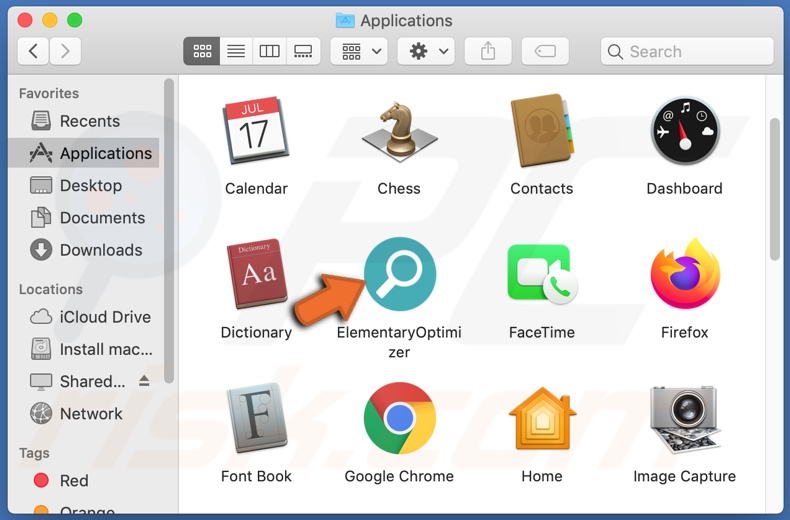
Adware übermittelt verschiedene unerwünschte und schädliche aufdringliche Werbeanzeigen wie Pop-ups, Banner, Gutscheine, Umfragen und andere. Diese wirken sich erheblich auf das Surferlebnis aus, da sie die Surfgeschwindigkeit verringern und die Sichtbarkeit von Webseiten einschränken.
Einmal angeklickt, leiten aufdringliche Werbeanzeigen auf verkaufsbasierte/fördernde, schurkische, kompromittierte, irreführende/betrügerische und bösartige Seiten weiter. Das Anklicken kann ebenfalls auslösen, dass die Anzeigen heimlich bösartige Software (z.B. PUAs) herunterladen/installieren.
Browserentführer weisen die Adressen gefälschter Websuchmaschinen als die Startseite, Standardsuchmaschine und neue Registerkarten-/Fenster-URLs zu. Daher leitet, wenn solche Software installiert ist, jede neu geöffnete Browser-Registerkarte/jedes neu geöffnete Fenster und jede in die URL-Leiste eingegebene Suchanfrage auf die geförderte Adresse weiter.
ElementaryOptimizer fördert auf diese Weise akamaihd.net über Safe Finder. Gefälschte Suchmaschinen sind selten in der Lage, Suchergebnisse zur Verfügung zu stellen, also leiten sie auf Yahoo, Bing, Google und andere seriöse Seiten weiter. Darüber hinaus ist das Wiederherstellen eines betroffenen Browsers unmöglich, ohne die Software zu entfernen, die ihn entführt.
Die meiste/n Adware und Browserentführer zeichnen browserbezogene Informationen auf und dies schließt wahrscheinlich ElementaryOptimizer mitein. Diese unerwünschten Apps können normalerweise Browseraktivitäten (besuchte URLs, betrachtete Seiten, eingegebene Suchanfragen usw.) überwachen und von ihnen abgeleitete Informationen (IP-Adressen, Standorte und andere Details) sammeln.
Die empfindlichen Daten werden häufig mit Dritten geteilt und/oder an sie verkauft. Zusammenfassend kann gesagt werden, dass die Präsenz von datenverfolgenden Inhalten auf Geräten zu finanziellen Verlusten, erheblichen Problemen bei der Privatsphäre und sogar zu Identitätsdiebstahl führen kann.
Entfernen Sie, um die Sicherheit von Geräten und Benutzern zu gewährleisten, unverzüglich alle zweifelhaften Anwendungen und Browsererweiterungen/Plug-ins unverzüglich.
| Name | ElementaryOptimizer Werbung |
| Art der Bedrohung | Adware, Mac Malware, Mac Virus. |
| Zusätzliche Informationen | Diese Anwendung gehört zur Adload-Malware-Familie. |
| Symptome | Ihr Mac wird langsamer als normal, Sie sehen unerwünschte Pop-up-Werbeanzeigen, sie werden auf zwielichtige Webseiten weitergeleitet. |
| Verbreitungsmethoden | Betrügerische Pop-up-Anzeigen, kostenlose Software-Installer, welche falsche Flash-Player-Installer (bündeln), Torrent-Datei-Downloads. |
| Schaden | Internet-Surfverfolgung (potenzielle Probleme bei der Privatsphäre), das Anzeigen von unerwünschten Werbeanzeigen, Weiterleitungen auf zwielichtige Webseiten, Verlust von privaten Informationen. |
| Malware-Entfernung (Windows) |
Um mögliche Malware-Infektionen zu entfernen, scannen Sie Ihren Computer mit einer legitimen Antivirus-Software. Unsere Sicherheitsforscher empfehlen die Verwendung von Combo Cleaner. Combo Cleaner herunterladenDer kostenlose Scanner überprüft, ob Ihr Computer infiziert ist. Um das Produkt mit vollem Funktionsumfang nutzen zu können, müssen Sie eine Lizenz für Combo Cleaner erwerben. Auf 7 Tage beschränkte kostenlose Testversion verfügbar. Eigentümer und Betreiber von Combo Cleaner ist RCS LT, die Muttergesellschaft von PCRisk. |
LeadingAdviseSearch, ManagerBoost und OperativeField sind einige Beispiele für andere Adware-artige Apps. Sie erscheinen oft seriös und nützlich und Benutzer werden mit Angeboten von "nützlichen" Funktionalitäten zum Herunterladen/Installieren verleitet.
Diese Funktionen sind selten funktionsfähig und dies gilt für die meisten PUAs. Diese unerwünschten Anwendungen haben nur einen Zweck: Profite auf Kosten der Benutzer zu generieren.
PUAs übermitteln aufdringliche Werbekampagnen, ändern Browser, verursachen Weiterleitungen und verfolgen private Daten.
Wie wurde ElementaryOptimizer auf meinem Computer installiert?
Bestimmte PUAs haben "offizielle" fördernde Webseiten, von denen aus sie heruntergeladen werden können. Diese Apps können auch zusammen mit anderen Produkten heruntergeladen/installiert werden.
Diese betrügerische Marketingmethode, normale Software zusammen mit unerwünschten oder bösartigen Ergänzungen zu verpacken - wird als "Bündelung" bezeichnet. Download-/Installationsprozesse zu überstürzen (z.B. Nutzungsbestimmungen zu ignorieren, Schritte zu überspringen usw.) erhöht das Risiko, gebündelten Inhalten unbeabsichtigt einen Zugang auf das System zu gewähren.
Aufdringliche Werbeanzeigen verbreiten diese Apps ebenfalls. Sobald angeklickt, können sie Scripts ausführen, um ohne die Erlaubnis von Benutzern PUAs herunterzuladen/zu installieren.
Wie kann die Installation von potenziell unerwünschten Anwendungen vermieden werden?
Alle Downloads müssen mithilfe offizieller und verifizierter Quellen durchgeführt werden. Inoffizielle und kostenlose File-Hosting-Webseiten, Peer-to-Peer-Sharing-Netzwerke und andere Downloadprogramme Dritter können betrügerische und gebündelte Inhalte anbieten und daher wird ihnen nicht vertraut. Beim Herunterladen/Installieren wird Ihnen empfohlen, die Nutzungsbestimmungen zu lesen, alle möglichen Optionen zu prüfen, die Einstellungen "Benutzerdefiniert/Erweitert" zu verwenden und sich gegen zusätzliche Apps, Werkzeuge, Funktionen und andere Beifügungen und so weiter zu entscheiden.
Aufdringliche Werbeanzeigen mögen seriös und harmlos erscheinen, sie können jedoch auf zweifelhafte Seiten (z.B. Glücksspiel, Pornografie, Erwachsenendating usw.) weiterleiten. Wenn Sie auf Anzeigen/Weiterleitungen dieser Art stoßen, überprüfen Sie das System und entfernen Sie unverzüglich alle verdächtigen Anwendungen und Browsererweiterungen/Plug-Ins.
Wenn Ihr Computer bereits mit ElementaryOptimizer infiziert ist, empfehlen wir, einen Scan mit Combo Cleaner Antivirus für Windows durchzuführen, um diese Adware automatisch zu beseitigen.
Das Dialogfenster, das angezeigt wird, sobald die Installation von ElementaryOptimizer abgeschlossen ist:
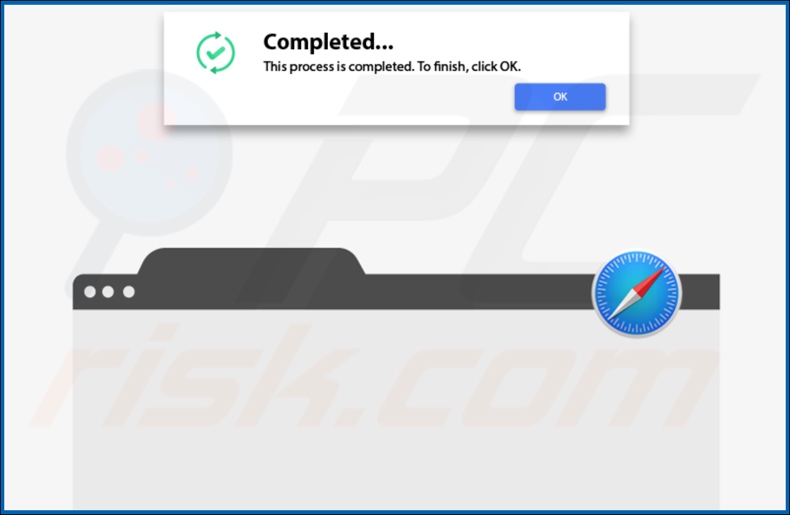
ElementaryOptimizer, wie sie Benutzer auf die Webseite Safe Finder über akamaihd.net weiterleitet:

Installationsordner der Adware ElementaryOptimizer:
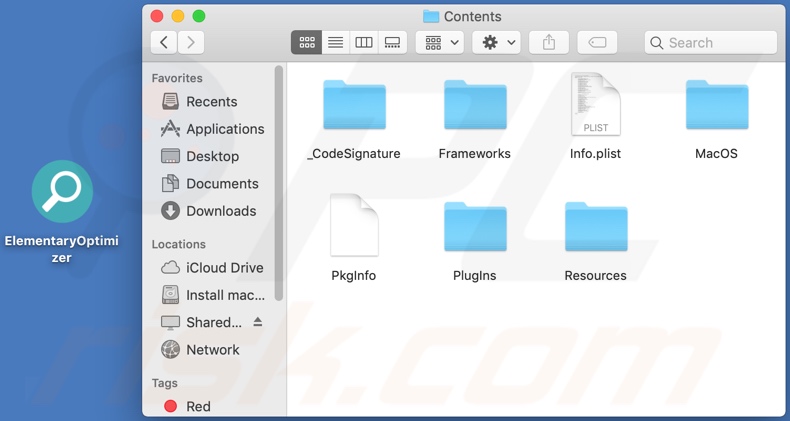
Umgehende automatische Entfernung von Malware:
Die manuelle Entfernung einer Bedrohung kann ein langer und komplizierter Prozess sein, der fortgeschrittene Computerkenntnisse voraussetzt. Combo Cleaner ist ein professionelles, automatisches Malware-Entfernungstool, das zur Entfernung von Malware empfohlen wird. Laden Sie es durch Anklicken der untenstehenden Schaltfläche herunter:
LADEN Sie Combo Cleaner herunterIndem Sie Software, die auf dieser Internetseite aufgeführt ist, herunterladen, stimmen Sie unseren Datenschutzbestimmungen und Nutzungsbedingungen zu. Der kostenlose Scanner überprüft, ob Ihr Computer infiziert ist. Um das Produkt mit vollem Funktionsumfang nutzen zu können, müssen Sie eine Lizenz für Combo Cleaner erwerben. Auf 7 Tage beschränkte kostenlose Testversion verfügbar. Eigentümer und Betreiber von Combo Cleaner ist RCS LT, die Muttergesellschaft von PCRisk.
Schnellmenü:
- Was ist ElementaryOptimizer?
- SCHRITT 1. Mit ElementaryOptimizer verwandte Dateien und Ordner von OSX entfernen.
- SCHRITT 2. ElementaryOptimizer Werbung von Safari entfernen.
- SCHRITT 3. ElementaryOptimizer Adware von Google Chrome entfernen.
- SCHRITT 4. ElementaryOptimizer Werbung von Mozilla Firefox entfernen.
Das Video zeigt, wie man Adware und Browserentführer von einem Mac Computer entfernt:
ElementaryOptimizer Adware-Entfernung:
Mit ElementaryOptimizer verwandte, potenziell unerwünschte Anwendungen von Ihrem "Programme" Ordner entfernen:

Klicken Sie auf das Finder Symbol. Im Finder Fenster, wählen Sie "Programme". Im Anwendungen Ordner, suchen Sie nach “MPlayerX”, “NicePlayer”, oder anderen verdächtigen Anwendungen und ziehen sie diese in den Papierkorb. Nachdem Sie die potenziell unerwünschte(n) Anwendung(en) entfernt haben, die online Werbung verursachen, scannen Sie Ihren Mac auf verbleibende, unerwünschte Komponenten.
LADEN Sie die Entfernungssoftware herunter
Combo Cleaner überprüft, ob Ihr Computer infiziert ist. Um das Produkt mit vollem Funktionsumfang nutzen zu können, müssen Sie eine Lizenz für Combo Cleaner erwerben. Auf 7 Tage beschränkte kostenlose Testversion verfügbar. Eigentümer und Betreiber von Combo Cleaner ist RCS LT, die Muttergesellschaft von PCRisk.
ElementaryOptimizer Werbung bezogene Dateien und Ordner entfernen:

Klicken Sie auf das Finder Symbol aus der Menüleiste, wählen Sie Gehen und klicken Sie auf Zum Ordner gehen...
 Suchen Sie nach Dateien, die von werbefinanzierter Software erzeugt wurden im /Library/LaunchAgents Ordner:
Suchen Sie nach Dateien, die von werbefinanzierter Software erzeugt wurden im /Library/LaunchAgents Ordner:

Im Gehen zu Ordner...Leiste, geben Sie ein: /Library/LaunchAgents

Im "LaunchAgents" Ordner, suchen Sie nach allen kürzlich hinzugefügten, verdächtigen Dateien und bewegen Sie diese in den Papierkorb. Beispiele für Dateien, die von werbefinanzierter Software erzeugt wurden - "installmac.AppRemoval.plist", "myppes.download.plist", "mykotlerino.ltvbit.plist", "kuklorest.update.plist", etc. Werbefinanzierte Software installiert häufig mehrere Dateien zur gleichen Zeit.
 Suchen Sie nach Dateien, die von werbefinanzierter Software erzeugt wurden im /Library/Application Support Ordner:
Suchen Sie nach Dateien, die von werbefinanzierter Software erzeugt wurden im /Library/Application Support Ordner:

Im Gehen zu Ordner...Leiste, geben Sie ein: /Library/Application Support

Im "Application Support" Ordner, suchen Sie nach allen kürzlich hinzugefügten, verdächtigen Ordnern. Zum Beispiel "MplayerX" oder "NicePlayer" und bewegen Sie diese Ordner in den Papierkorb.
 Suchen Sie nach Dateien, die von werbefinanzierter Software erzeugt wurden im ~/Library/LaunchAgents Ordner:
Suchen Sie nach Dateien, die von werbefinanzierter Software erzeugt wurden im ~/Library/LaunchAgents Ordner:

Im Gehen zu Ordner Leiste, geben Sie ein: ~/Library/LaunchAgents
 Im "LaunchAgents" Ordner, suchen Sie nach allen kürzlich hinzugefügten, verdächtigen Dateien und bewegen Sie diese Ordner in den Papierkorb. Beispiele für Dateien, die von werbefinanzierter Software erzeugt wurden - "installmac.AppRemoval.plist", "myppes.download.plist", "mykotlerino.ltvbit.plist", "kuklorest.update.plist", etc. Werbefinanzierte Software installiert häufig mehrere Dateien zur gleichen Zeit.
Im "LaunchAgents" Ordner, suchen Sie nach allen kürzlich hinzugefügten, verdächtigen Dateien und bewegen Sie diese Ordner in den Papierkorb. Beispiele für Dateien, die von werbefinanzierter Software erzeugt wurden - "installmac.AppRemoval.plist", "myppes.download.plist", "mykotlerino.ltvbit.plist", "kuklorest.update.plist", etc. Werbefinanzierte Software installiert häufig mehrere Dateien zur gleichen Zeit.
 Suchen Sie nach Dateien, die von werbefinanzierter Software erzeugt wurden im /Library/LaunchDaemons Ordner:
Suchen Sie nach Dateien, die von werbefinanzierter Software erzeugt wurden im /Library/LaunchDaemons Ordner:

Im Gehen zu Ordner Leiste, geben Sie ein: ~/Library/LaunchDaemons
 Im "LaunchDaemons" Ordner, suchen Sie nach allen kürzlich hinzugefügten, verdächtigen Dateien. Zum Beispiel "com.aoudad.net-preferences.plist", "com.myppes.net-preferences.plist", "com.kuklorest.net-preferences.plist", "com.avickUpd.plist", etc., und bewegen Sie diese in den Papierkorb.
Im "LaunchDaemons" Ordner, suchen Sie nach allen kürzlich hinzugefügten, verdächtigen Dateien. Zum Beispiel "com.aoudad.net-preferences.plist", "com.myppes.net-preferences.plist", "com.kuklorest.net-preferences.plist", "com.avickUpd.plist", etc., und bewegen Sie diese in den Papierkorb.
 Scannen Sie Ihren Computer mit Combo Cleaner:
Scannen Sie Ihren Computer mit Combo Cleaner:
Wenn Sie alle Schritte in der richtigen Reihenfolge befolgt haben, sollte Ihr Mac frei von Infektionen sein. Um sicherzustellen, dass Ihr System nicht infiziert ist, scannen Sie es mit Combo Cleaner Antivirus. HIER herunterladen. Nach dem Herunterladen der Datei, klicken Sie auf das Installationsprogramm combocleaner.dmg. Ziehen Sie im geöffneten Fenster das Symbol Combo Cleaner auf das Symbol Anwendungen und legen Sie es dort ab. Öffnen Sie jetzt Ihr Launchpad und klicken Sie auf das Symbol Combo Cleaner. Warten Sie, bis Combo Cleaner seine Virendatenbank aktualisiert hat und klicken Sie auf die Schaltfläche „Combo Scan starten“.

Combo Cleaner scannt Ihren Mac jetzt auf Infektionen mit Malware. Wenn der Antivirus-Scan „Keine Bedrohungen gefunden“ anzeigt, heißt das, dass Sie mit dem Entfernungsleitfaden fortfahren können. Andernfalls wird empfohlen, alle gefundenen Infektionen vorher zu entfernen.

Nachdem Dateien und Ordner entfernt wurden, die von dieser werbefinanzierten Software erzeugt wurden, entfernen Sie weiter falsche Erweiterungen von Ihren Internetbrowsern.
ElementaryOptimizer Werbung Startseiten und Standard Internetsuchmaschinen von Internetbrowsern:
 Bösartige Erweiterungen von Safari entfernen:
Bösartige Erweiterungen von Safari entfernen:
ElementaryOptimizer Werbung bezogene Safari Erweiterungen entfernen:

Öffnen Sie den Safari Browser. Aus der Menüleiste wählen Sie "Safari" und klicken Sie auf "Benutzereinstellungen...".

Im Benutzereinstellungen Fenster wählen Sie "Erweiterungen" und suchen Sie nach kürzlich installierten, verdächtigen Erweiterungen. Wenn Sie sie gefunden haben, klicken Sie auf "Deinstallieren" Symbol daneben. Beachten Sie, dass Sie alle Erweiterungen sicher von ihrem Safari Browser deinstallieren können. Keine davon sind unabdingbar für die normale Funktion des Browsers.
- Falls Sie weiterhin Probleme mit Browserweiterleitungen und unerwünschter Werbung haben - Safari zurücksetzen.
 Bösartige Programmerweiterungen von Mozilla Firefox entfernen:
Bösartige Programmerweiterungen von Mozilla Firefox entfernen:
ElementaryOptimizer Werbung bezogene Mozilla Firefox Zusätze entfernen:

Öffen Sie Ihren Mozilla Firefox Browser. In der oberen rechten Ecke des Bildschirms, klicken Sie auf das "Menü öffnen" (drei horizontale Linien) Symbol. Aus dem geöffneten Menü wählen Sie "Zusätze".

Wählen Sie den "Erweiterungen" Reiter und suchen Sie nach allen kürzlich installierten, verdächtigen Zusätzen. Wenn Sie sie gefunden haben, klicken Sie auf das "Entfernen" Symbol daneben. Beachten Sie, dass Sie alle Erweiterungen deinstallieren von Ihrem Mozilla Firefox Browser entfernen können - keine davon sind unabdingbar für die normale Funktion des Browsers.
- Falls Sie weiterhin Probleme mit Browserweiterleitungen und unerwünschter Werbung haben - Mozilla Firefox zurücksetzen.
 Bösartige Erweiterungen von Google Chrome entfernen:
Bösartige Erweiterungen von Google Chrome entfernen:
ElementaryOptimizer Werbung bezogene Google Chrome Zusätze entfernen:

Öffnen Sie Google Chrome und klicken Sie auf das "Chrome Menü" (drei horizontale Linien) Symbol, das sich in der rechten oberen Ecke des Browserfensters befindet. Vom Klappmenü wählen Sie "Mehr Hilfsmittel" und wählen Sie "Erweiterungen".

Im "Erweiterungen" Fenster, suchen Sie nach allen kürzlich installierten, versächtigen Zusätzen. Wenn Sie sie gefunden haben, klicken Sie auf das "Papierkorb" Symbol daneben. Beachten Sie, dass Sie alle Erweiterungen sicher von Ihrem Google Chrome Browser entfernen können - keine davon sind unabdingbar für die normale Funktion des Browsers.
- IFalls Sie weiterhin Probleme mit Browserweiterleitungen und unerwünschter Werbung haben - Google Chrome zurücksetzen.
Teilen:

Tomas Meskauskas
Erfahrener Sicherheitsforscher, professioneller Malware-Analyst
Meine Leidenschaft gilt der Computersicherheit und -technologie. Ich habe mehr als 10 Jahre Erfahrung in verschiedenen Unternehmen im Zusammenhang mit der Lösung computertechnischer Probleme und der Internetsicherheit. Seit 2010 arbeite ich als Autor und Redakteur für PCrisk. Folgen Sie mir auf Twitter und LinkedIn, um über die neuesten Bedrohungen der Online-Sicherheit informiert zu bleiben.
Das Sicherheitsportal PCrisk wird von der Firma RCS LT bereitgestellt.
Gemeinsam klären Sicherheitsforscher Computerbenutzer über die neuesten Online-Sicherheitsbedrohungen auf. Weitere Informationen über das Unternehmen RCS LT.
Unsere Anleitungen zur Entfernung von Malware sind kostenlos. Wenn Sie uns jedoch unterstützen möchten, können Sie uns eine Spende schicken.
SpendenDas Sicherheitsportal PCrisk wird von der Firma RCS LT bereitgestellt.
Gemeinsam klären Sicherheitsforscher Computerbenutzer über die neuesten Online-Sicherheitsbedrohungen auf. Weitere Informationen über das Unternehmen RCS LT.
Unsere Anleitungen zur Entfernung von Malware sind kostenlos. Wenn Sie uns jedoch unterstützen möchten, können Sie uns eine Spende schicken.
Spenden
▼ Diskussion einblenden